Macin levytilaan tallennetaan erityyppisiä tietoja, kuten käyttöjärjestelmä, sovellukset, asiakirjat, mediatiedostot ja muut käyttäjätiedot. Jos levytila loppuu kesken, voi esiintyä ongelmia, kuten hidasta suorituskykyä, järjestelmän kaatumista tai kyvyttömyyttä tallentaa uusia tiedostoja.
On monia tapoja korjata, jos levyltäsi on loppunut tila. Mutta jos Mac sanoo, että tilaa ei ole tarpeeksi, vaikka sitä on, sinun on noudatettava muita menetelmiä.
Mitä tarkoittaa, kun Mac sanoo levyn olevan täynnä?
Kun Mac sanoo, että levy on täynnä, moni toiminto on rajoitettu. Jotkin sovellukset eivät myöskään toimi oikein tai epäonnistuvat, koska levytilaa ei ole riittävästi.
Macin levystä on oltava vähintään 10 % vapaana, jotta Mac OS voi toimia. Ilmoitus tulee näkyviin, jos tilaa on vähemmän, ja käyttöä rajoitetaan.
Mutta usein ongelma syntyy, kun Mac sanoo, että tilaa ei ole tarpeeksi, vaikka sitä on. Tässä tapauksessa se voi johtua ”puhdistettavasta” tilasta. Tämä tarkoittaa, että tarpeettomat tiedostot vievät tilaa. Ja voit tyhjentää ja muuntaa sen vapaaksi tallennustilaksi.
Mitä tehdä levytilan tarkistamiseksi Macissa?
Ennen kuin ryhdyt mihinkään toimiin ja poistat tai siirrät tiedostoja, sinun on tarkistettava Macin levytila. Voit nähdä tarkalleen, mikä vie eniten tilaa. Voit tarkistaa levytilan Macissa seuraavasti:
- Napsauta Apple-kuvaketta.
- Valitse Järjestelmäasetukset.
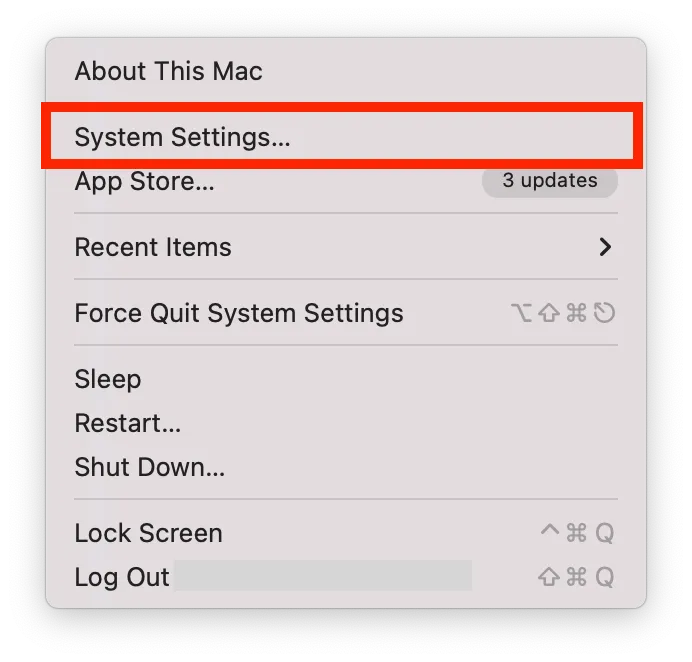
- Napsauta sitten Yleistä.
- Valitse osio Storage (Tallennus).
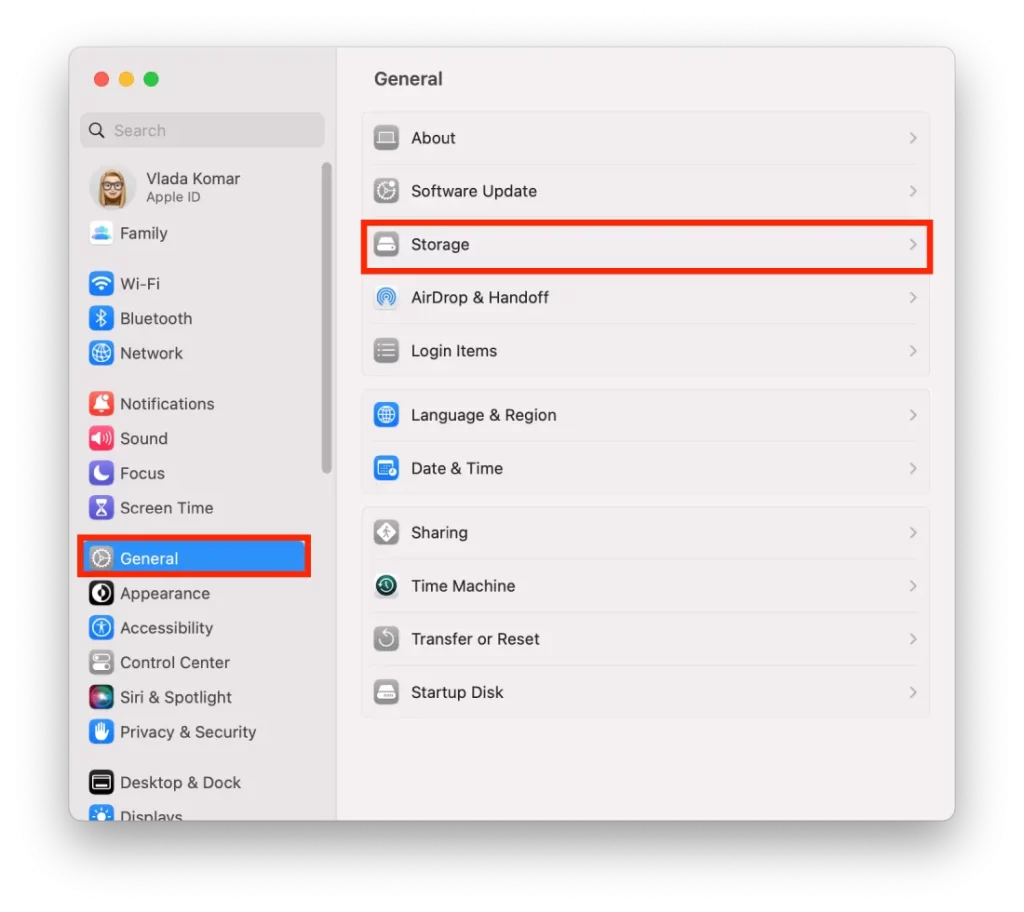
Levytilan tarkistaminen voi auttaa sinua tunnistamaan paljon tilaa vievät tiedostot ja sovellukset ja poistamaan ne, jos niitä ei enää tarvita. Tämä voi auttaa sinua järjestämään tiedostojasi ja optimoimaan Macin tallennustilaa.
Mitä tehdä, jos Mac sanoo, ettei levytilaa ole tarpeeksi?
Jos Mac sanoo, että tilaa ei ole tarpeeksi, vaikka sitä on, sinun pitäisi vapauttaa tyhjennettävää tilaa – poista iCloud-levyn optimointi käytöstä. Tämä on aivan ensimmäinen asia, joka sinun pitäisi tehdä tällaisessa tilanteessa. Sen jälkeen kuvaan lisäsuosituksia, joiden avulla voit tyhjentää tilaa.
Miten iCloud-aseman optimointi poistetaan käytöstä?
iCloud-levyn optimoinnin poistaminen käytöstä on yksi tapa vapauttaa siivoustilaa. iCloud-varmuuskopiot ovat osa Macin ”näkymätöntä” tilaa. Tätä varten sinun on noudatettava seuraavia ohjeita:
- Napsauta Apple-kuvaketta.
- Valitse Järjestelmäasetukset.
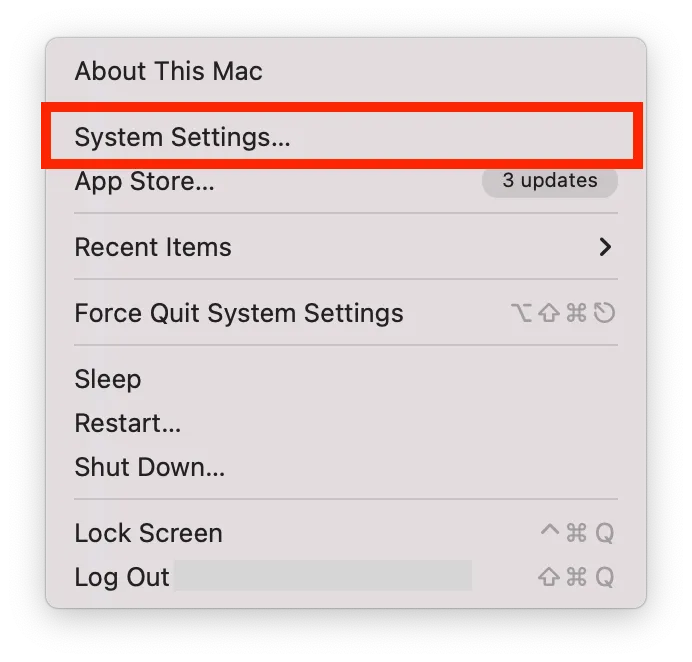
- Napsauta Apple ID:tä.
- Valitse sitten iCloud-osio.
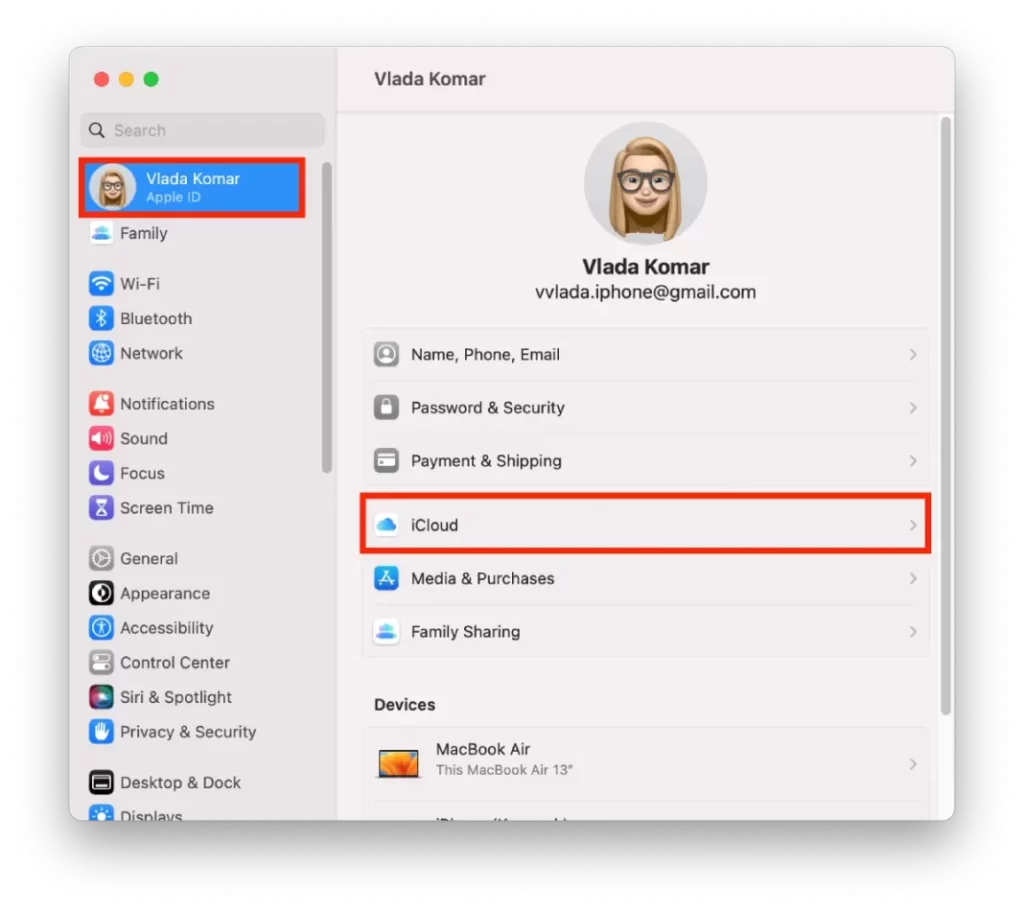
- Valitse iCloud Drive ja valitse Asetukset.
- Sinun on kytkettävä se pois päältä.
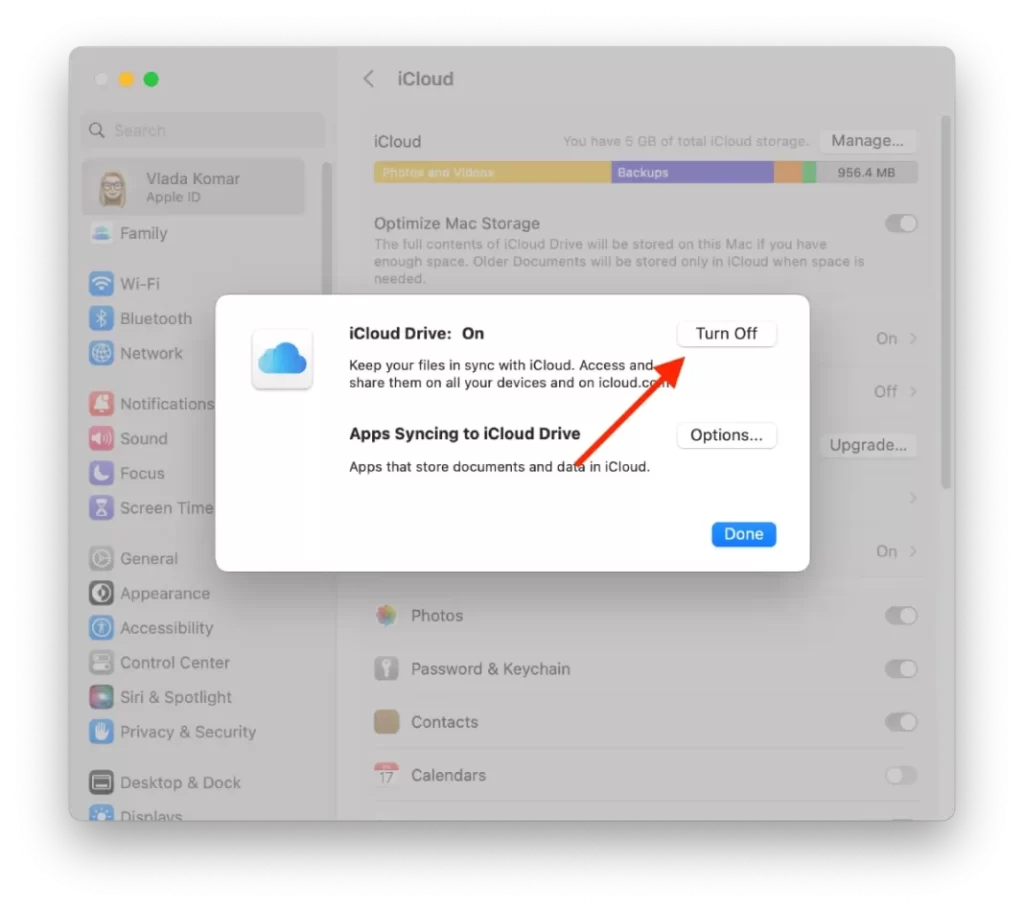
Miten viedä roskat ulos?
Macin roskakorin poistaminen tarkoittaa aiemmin roskakoriin siirrettyjen tiedostojen lopullista poistamista. Tämä vapauttaa tallennustilaa Macissa ja auttaa pitämään järjestelmän sujuvana. Voit poistaa Macin roskakorin noudattamalla seuraavia ohjeita:
- Napsauta Roskakori-kuvaketta.

- Valitse ”Tyhjä” -painike.
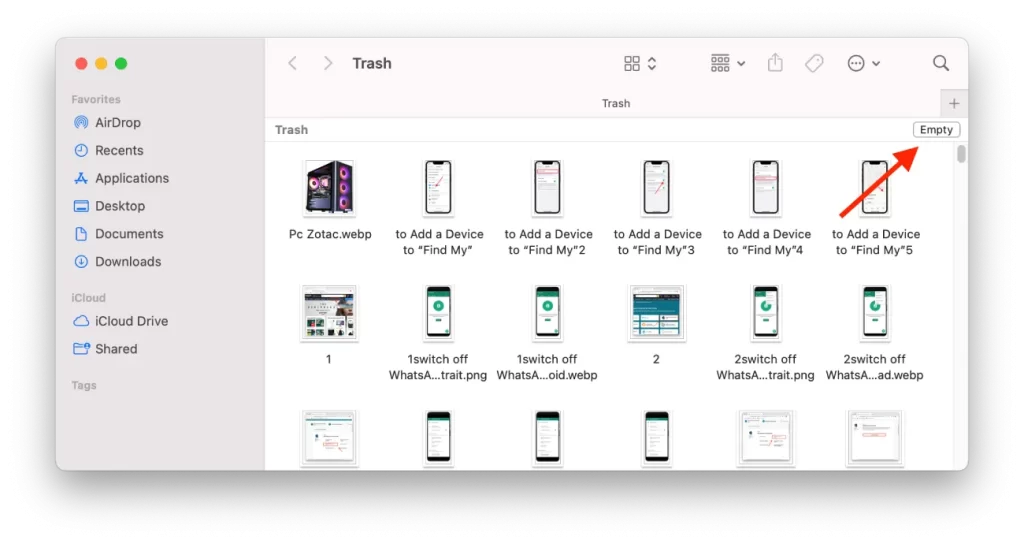
- Vahvista toimintasi.
Kun olet tyhjentänyt roskakorin, tiedostoja ei voi enää palauttaa.
Miten poistaa välimuistisovellus?
Välimuistitiedostot ovat väliaikaisia tiedostoja, joita Macin sovellukset tallentavat auttaakseen niitä toimimaan nopeammin ja tehokkaammin. Vaikka välimuistit voivat parantaa suorituskykyä, ne voivat myös ajan mittaan viedä arvokasta tallennustilaa Macissa. Voit poistaa Macin tietyn sovelluksen välimuistitiedostot seuraavasti:
- Avaa Finder ja napsauta valikkorivin ”Go”-valikkoa.

- Valitse ”Siirry kansioon”.
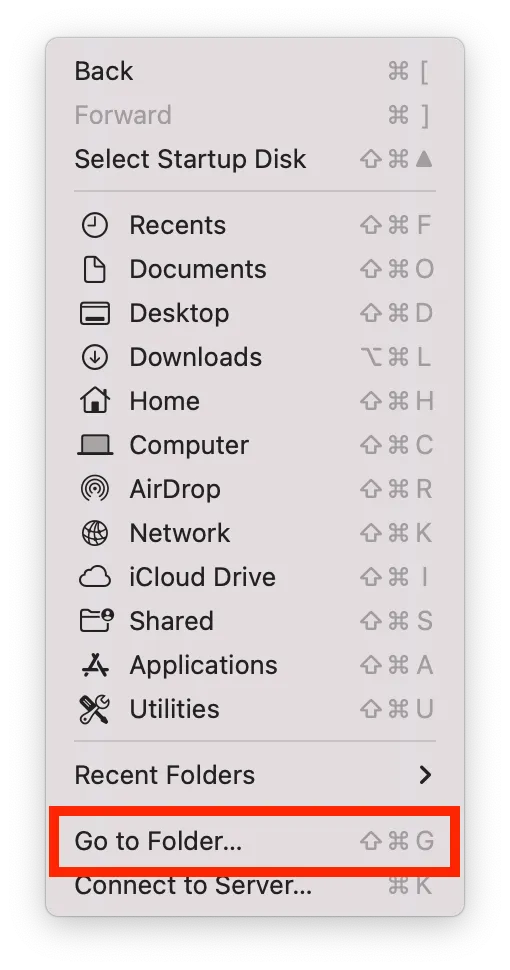
- Kirjoita ~/Library/Caches ja paina Enter.
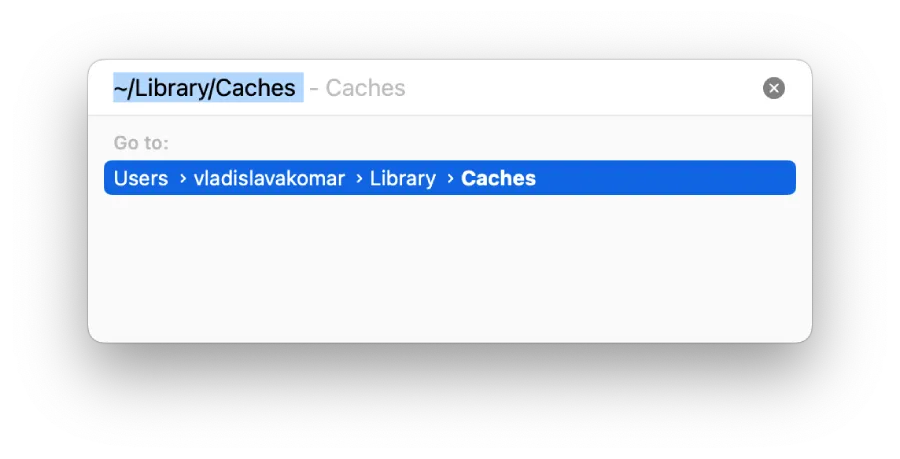
- Etsi sen sovelluksen kansio, jonka välimuistin haluat poistaa, ja vedä se roskakoriin.
- Tyhjennä Roskakori poistaaksesi välimuistitiedostot pysyvästi.
Sovelluksen välimuistitiedostojen poistaminen voi joskus aiheuttaa sen, että sovellus toimii tilapäisesti hitaammin, kun avaat sen ensimmäisen kerran, koska sovelluksen on rakennettava välimuistitiedostot uudelleen. Ajan mittaan sovellus kuitenkin rakentaa välimuistinsa uudelleen, ja sen pitäisi taas toimia sujuvasti.










